วิธีตรวจสอบไมโครโฟนบนคอมพิวเตอร์
 ไมโครโฟนเป็นหนึ่งในอุปกรณ์เสริมที่สำคัญที่สุดสำหรับคอมพิวเตอร์สมัยใหม่ ด้วยความช่วยเหลือนี้ เราจึงมีโอกาสติดต่อกับญาติๆ อยู่เสมอ แม้ว่าจะอยู่ห่างจากพวกเขาพอสมควรก็ตาม มีแอปพลิเคชั่นและโปรแกรมจำนวนมากที่อาจต้องใช้ไมโครโฟนในการใช้งาน ด้วยเหตุนี้การซื้ออุปกรณ์คุณภาพสูงและกำหนดค่าอย่างถูกต้องจึงเป็นสิ่งสำคัญ
ไมโครโฟนเป็นหนึ่งในอุปกรณ์เสริมที่สำคัญที่สุดสำหรับคอมพิวเตอร์สมัยใหม่ ด้วยความช่วยเหลือนี้ เราจึงมีโอกาสติดต่อกับญาติๆ อยู่เสมอ แม้ว่าจะอยู่ห่างจากพวกเขาพอสมควรก็ตาม มีแอปพลิเคชั่นและโปรแกรมจำนวนมากที่อาจต้องใช้ไมโครโฟนในการใช้งาน ด้วยเหตุนี้การซื้ออุปกรณ์คุณภาพสูงและกำหนดค่าอย่างถูกต้องจึงเป็นสิ่งสำคัญ
จะทำให้การตั้งค่าเหมาะสมกับการสื่อสารได้อย่างไร และควรทำอย่างไรหลังจากเชื่อมต่อไมโครโฟน? ความยากลำบากใดที่อาจเกิดขึ้นในระหว่างกระบวนการ?
เนื้อหาของบทความ
ขั้นตอนแรกหลังจากเชื่อมต่อไมโครโฟน
ขั้นแรก มาดูสิ่งที่คุณต้องทำเป็นอันดับแรกหลังจากเชื่อมต่อไมโครโฟนตัวใหม่เข้ากับคอมพิวเตอร์หรือแล็ปท็อปของคุณเป็นครั้งแรก ขั้นตอนการตั้งค่าใช้เวลาไม่นานและไม่ต้องใช้ทักษะพิเศษ ดังนั้นผู้ใช้พีซีที่มีความมั่นใจสามารถจัดการได้
สิ่งสำคัญคือคุณต้องเข้าใจว่าการเชื่อมต่อทำอย่างถูกต้องหรือไม่ และไมโครโฟนทำงานหรือไม่ คุณจะตรวจสอบสิ่งนี้ได้อย่างไร?
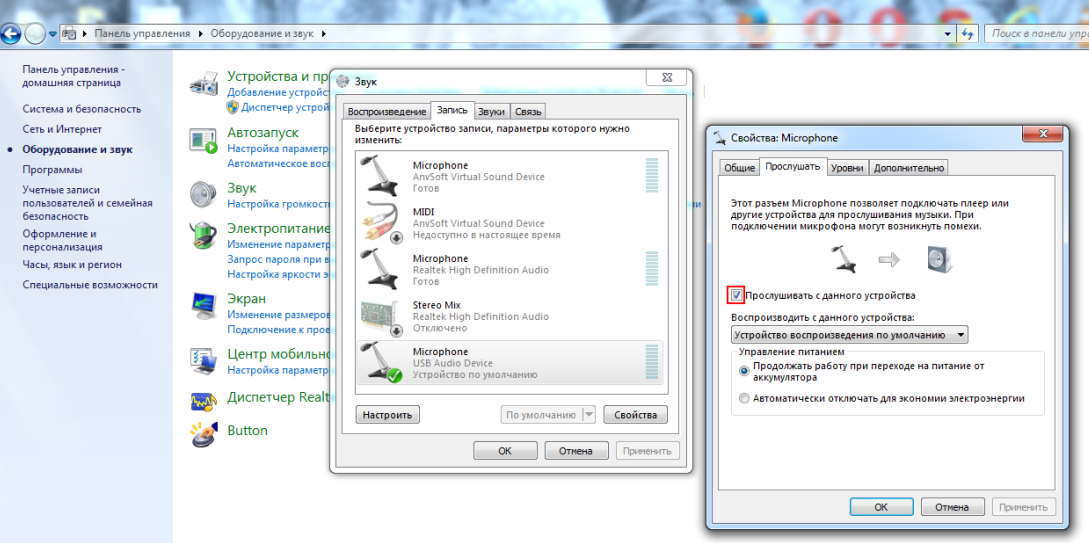
ขั้นตอนแรกคือการตรวจสอบว่าอุปกรณ์นั้นมองเห็นได้บนคอมพิวเตอร์ของคุณหรือไม่ ในการดำเนินการนี้ไปที่ "แผงควบคุม" และเลือก "ฮาร์ดแวร์และเสียง" เลือก "เสียง" จากนั้นเลือก "บันทึก"หลังจากนี้ คุณจะเห็นรายการอุปกรณ์ที่มีอยู่ซึ่งแสดงโดยพีซี ค้นหาไมโครโฟนในนั้นและทำเครื่องหมายถูกสีเขียวถัดจากชื่อรุ่น หากมีให้ใช้งาน คุณก็สามารถเริ่มใช้อุปกรณ์ได้อย่างปลอดภัย
คุณยังสามารถดูรายละเอียดอุปกรณ์เสริมได้ หากไม่มีให้ใช้งาน แสดงว่าไมโครโฟนไม่ได้เชื่อมต่ออยู่ หรือระบบยังไม่เห็นด้วยเหตุผลบางประการ
ตรวจสอบว่าไมโครโฟนและซอฟต์แวร์คอมพิวเตอร์ได้รับการกำหนดค่าอย่างถูกต้อง
ในการค้นหาสาเหตุของความผิดปกติคุณต้องทำการวินิจฉัยเพื่อตรวจสอบว่ามีปัญหาใด ๆ ในระบบคอมพิวเตอร์หรือไม่
วิธีนี้ช่วยให้คุณทราบว่าอุปกรณ์ใดไม่ทำงาน ในการดำเนินการนี้ ให้ไปที่แผงควบคุมอีกครั้งแล้วเลือกฮาร์ดแวร์และเสียง คลิกที่ปุ่ม "บันทึก" ที่ปรากฏขึ้น
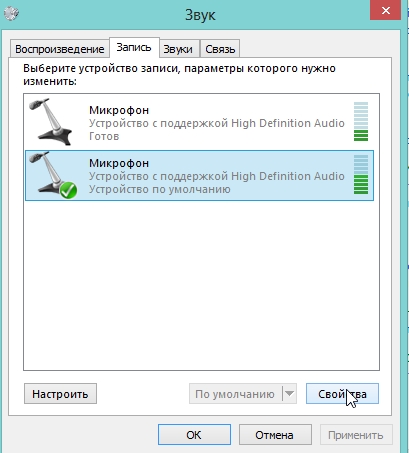
คุณจะเห็นระดับการสั่นสะเทือนของคลื่นเสียง สิ่งนี้จะช่วยให้คุณเข้าใจว่าไมโครโฟนใช้งานได้หรือไม่ หากไม่มีปัญหาในการใช้งาน สี่เหลี่ยมสีเขียวจะสะท้อนให้เห็นในระดับ - หลักฐานผลกระทบของเสียงบนอุปกรณ์
จากนั้นคุณสามารถไปที่ "คุณสมบัติ" และฟังสัญญาณที่เข้ามาทั้งหมด จากนั้นทำเครื่องหมายที่ช่อง "ใช้" หากในกรณีนี้เสียงไม่ปรากฏ สาเหตุอาจเกิดจากระบบคอมพิวเตอร์ขัดข้อง
สำคัญ! ก่อนที่จะซื้อไมโครโฟน โปรดปรึกษาผู้ขายเกี่ยวกับความเข้ากันได้ของไมโครโฟนกับเครื่องของคุณ หากไม่เสร็จสิ้นอาจเสียเงินเนื่องจากอุปกรณ์จะไม่ทำงาน ปัญหานี้สามารถแก้ไขได้โดยการซื้อไมโครโฟนใหม่เท่านั้น
การตั้งค่าไดรเวอร์
เพื่อให้ไมโครโฟนทำงานได้อย่างถูกต้อง จะต้องติดตั้งไดรเวอร์ที่เหมาะสมบนคอมพิวเตอร์ และต้องเปิดใช้งานการอัปเดตอย่างต่อเนื่อง
หากมีอินเทอร์เน็ต ปลั๊กอินเวอร์ชันล่าสุดจะถูกดาวน์โหลดไปยังอุปกรณ์โดยอัตโนมัติโดยที่คุณไม่ต้องดำเนินการใดๆ
หากไม่มีไดรเวอร์ในตัวเครื่อง คุณต้องทำการติดตั้ง ในการดำเนินการนี้ไปที่เว็บไซต์ของผู้ผลิตคอมพิวเตอร์รุ่นของคุณและค้นหาลิงก์ไปยังไดรเวอร์ที่สำคัญที่สุดทั้งหมด
สำคัญ! บังเอิญว่าอุปกรณ์นั้นมีการ์ดเสียงจากผู้ผลิตรายอื่น ในกรณีนี้ สิ่งสำคัญคือต้องทราบเกี่ยวกับความพร้อมใช้งานของชิ้นส่วนนี้ และดาวน์โหลดไดรเวอร์ที่เหมาะกับการ์ดเสียงโดยเฉพาะ
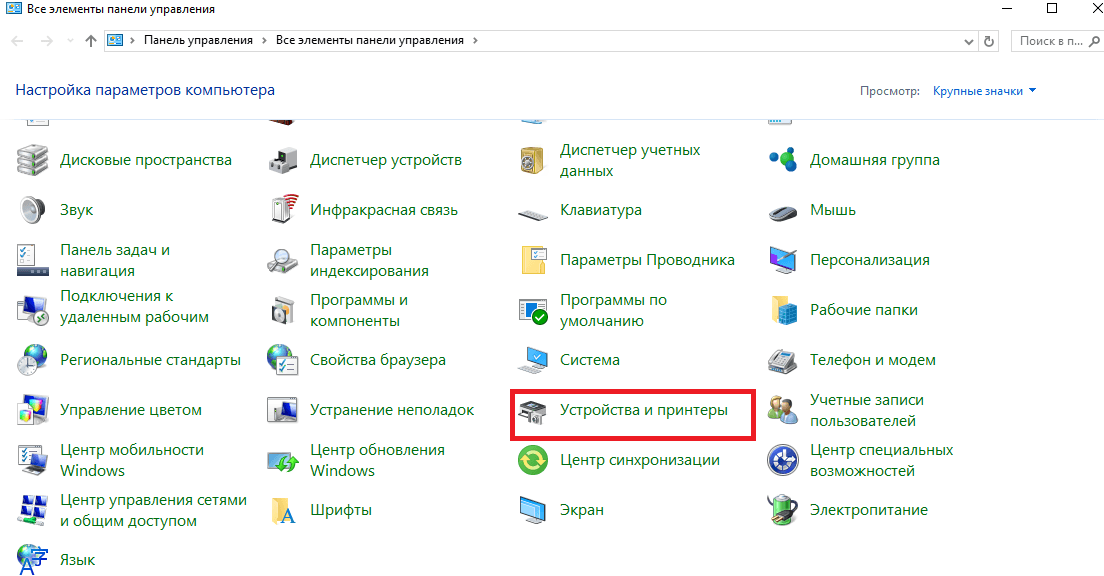
หลังการติดตั้ง สิ่งที่คุณต้องทำคือไปที่ "แผงควบคุม" -> "อุปกรณ์และเครื่องพิมพ์" เลือกไมโครโฟนในรายการที่ปรากฏขึ้นแล้วคลิกปุ่ม "อัปเดตไดรเวอร์" หลังจากขั้นตอนเสร็จสิ้น การทำงานของอุปกรณ์เสริมจะกลับคืนสู่สภาพปกติ
การตรวจสอบโดยการบันทึก
มีวิธีอื่นในการตรวจสอบไมโครโฟน - โดยใช้การบันทึก นี่ไม่ใช่วิธีที่ง่ายที่สุดซึ่งค่อนข้างได้รับความนิยมและแตกต่างจากวิธีอื่นโดยใช้เวลาจำนวนมากในการเรียนรู้มากกว่าในความซับซ้อนที่แท้จริงของขั้นตอน

ไปที่เมนูโปรแกรมทั้งหมด ในแท็บ "มาตรฐาน" คุณจะพบโปรแกรม "บันทึกเสียง" ซึ่งมีให้ใช้งานตามค่าเริ่มต้นในคอมพิวเตอร์ทุกเครื่องที่ใช้ Windows คลิก "เริ่ม" หรือปุ่มอื่นที่คล้ายกันเพื่อเริ่มบันทึกและพูดหลายประโยคด้วยระดับเสียงที่ต่างกันและระยะห่างจากไมโครโฟนที่ต่างกัน
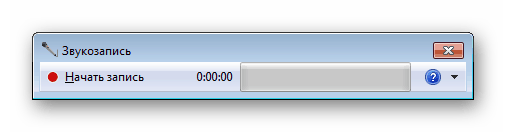
จากนั้นบันทึกการบันทึกและฟัง วิธีนี้ทำให้คุณสามารถระบุแง่มุมที่เป็นปัญหาของการทำงานของอุปกรณ์ได้
วิธีอื่นๆ ในการตรวจสอบว่าไมโครโฟนของคุณทำงานบนพีซีของคุณหรือไม่
หากวิธีการทั้งหมดข้างต้นดูเหมือนยาวหรือซับซ้อนเกินไปสำหรับคุณ คุณสามารถใช้บริการออนไลน์ต่างๆ ที่ให้บริการในปริมาณมากบนอินเทอร์เน็ตได้
ด้วยความช่วยเหลือเหล่านี้ ทำให้ง่ายต่อการตรวจสอบคุณภาพของไมโครโฟนโดยไม่ต้องปรับแต่งอะไรด้วยตัวเอง
โอกาสที่คล้ายกันนี้มาจากบริการ Webcam Mix Test, Online Microphone และอื่น ๆ แต่ละรายการมีอินเทอร์เฟซที่เรียบง่ายและใช้งานง่ายซึ่งจะทำให้การตรวจสอบรวดเร็วและเชื่อถือได้
ตอนนี้คุณรู้แล้วว่าคุณสามารถตรวจสอบคุณภาพการทำงานของอุปกรณ์เสริมที่สำคัญสำหรับคอมพิวเตอร์เช่นไมโครโฟนได้อย่างอิสระได้อย่างไร เมื่อทำการตรวจสอบ คุณจะรู้ว่าทุกอย่างเรียบร้อยหรือไม่ และจะสามารถค้นหาและแก้ไขปัญหาได้หากมีสิ่งผิดปกติเกิดขึ้น





